Більшість людей не були б здивовані, якби їх знайшлиз'ясувалося, що догман Chromecast від $ 35 - це найпопулярніший пристрій потокового передавання медіа всіх часів. Це правда, і з поважних причин. За дуже низьку кількість коштів користувачі можуть "відкинути" улюблений вміст зі своїх мобільних телефонів, планшетів і навіть веб-браузерів. Однак у цієї технології є один недолік: локальне відтворення вмісту є складним і не рекомендує. Натомість Google хоче, щоб користувачі могли купувати "хмарні сервіси". Це дратує, особливо для користувачів Linux, оскільки ми є типом технологічних користувачів, які, швидше за все, хочуть розміщувати та відтворювати власний контент. Не хвилюйтесь, хоча. Існує спосіб відтворення локальних мультимедійних файлів на пристрої. Ви можете передавати відео в Chromecast на Linux за допомогою командного рядка. У цій статті ми розповімо, як саме це зробити!
Встановлення NodeJS та NPM
Castnow працює за допомогою NodeJS, і цевстановлюється за допомогою інструмента NPM. Ці два найважливіші фрагменти техніки не є у багатьох дистрибутивах Linux за замовчуванням. Як результат, вам потрібно буде встановити його, щоб передавати відео на Chromecast в Linux.
Ubuntu
curl -sL https://deb.nodesource.com/setup_8.x | sudo -E bash - sudo apt-get install -y nodejs
Arch Linux
sudo pacman -S npm
Debian
curl -sL https://deb.nodesource.com/setup_8.x | sudo -E bash - sudo apt-get install -y nodejs
Fedora
curl --silent --location https://rpm.nodesource.com/setup_8.x | bash - sudo dnf install nodejs npm
OpenSUSE
sudo zypper install nodejs4
Інший

Інші дистрибутиви Linux, які не згадуються, також єNodeJS. Щоб встановити його, найкраще зайти на веб-сайт NodeJS і прочитати інструкції, характерні для вашої операційної системи на базі Linux. Крім того, знайдіть менеджер пакунків та встановіть NPM / NodeJS.
Кастнов
Castnow знаходиться на Github, а вихідний код -вільно доступний для складання та встановлення вручну. Однак цього робити насправді не потрібно, оскільки розробник цього проекту надає його як пакет NPM. Встановити інструмент NPM досить просто.
sudo npm install castnow -g
Коли інструмент Castnow закінчується встановленням, ви можете розпочати кастинг.
Використання Castnow
Якщо у вас є лише один Chromecast, Castnow будеавтоматично визначить його і використовувати його як за замовчуванням. Оскільки у більшості людей зазвичай є один Chromecast, немає реальної необхідності детально розбиратися в підключенні до кількох пристроїв. При цьому деякі люди напевно мають кілька пристроїв Chrome. Якщо це ви, а у вас є декілька, скористайтеся цією командою, щоб вказати, на що потрібно звернутись у командному рядку: castnow --device "name of Chromecast".
Потокове відео
Відео можна передавати за допомогою Castnow доChromecast з будь-якої віддаленої або локальної URL-адреси. Для цього спочатку з’ясуйте, чи для вашого відео використовується правильний кодек, оскільки в потоковому програмному забезпеченні є проблеми з певними відео кодами. Ось чому найкраще використовувати файли Mp4 з цим інструментом.
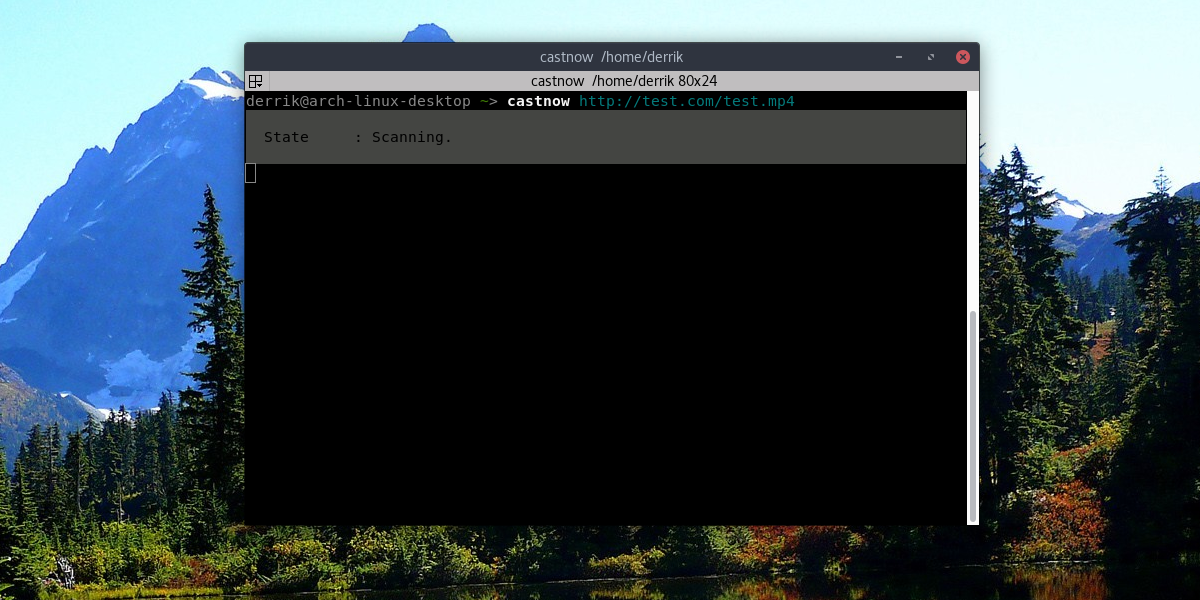
Передайте віддалене відео за допомогою:
castnow http://website-with-mp4file.com/videofile.mp4
Відтворити місцеве відео
Відтворення місцевого відео найкраще відбувається з вашогоПК з Linux. Намагайтеся не передавати потокові файли MP4 по мережі за допомогою віддалених каталогів, оскільки це також не буде працювати. Відтворення найкраще проводити з файлами MP4, оскільки Chromecast підтримує цей формат найкраще. Однак, Castnow підтримує перетворення в реальному часі з FFMPEG.
castnow /path/to/video.mp4
Або конвертуйте відео в MP4 під час його відтворення:
castnow /path/to/video.avi --tomp4
Грати музику
Ви можете відтворювати музику з Castnow так само, як і у відеофайлі. Це працює так само, як і відео.
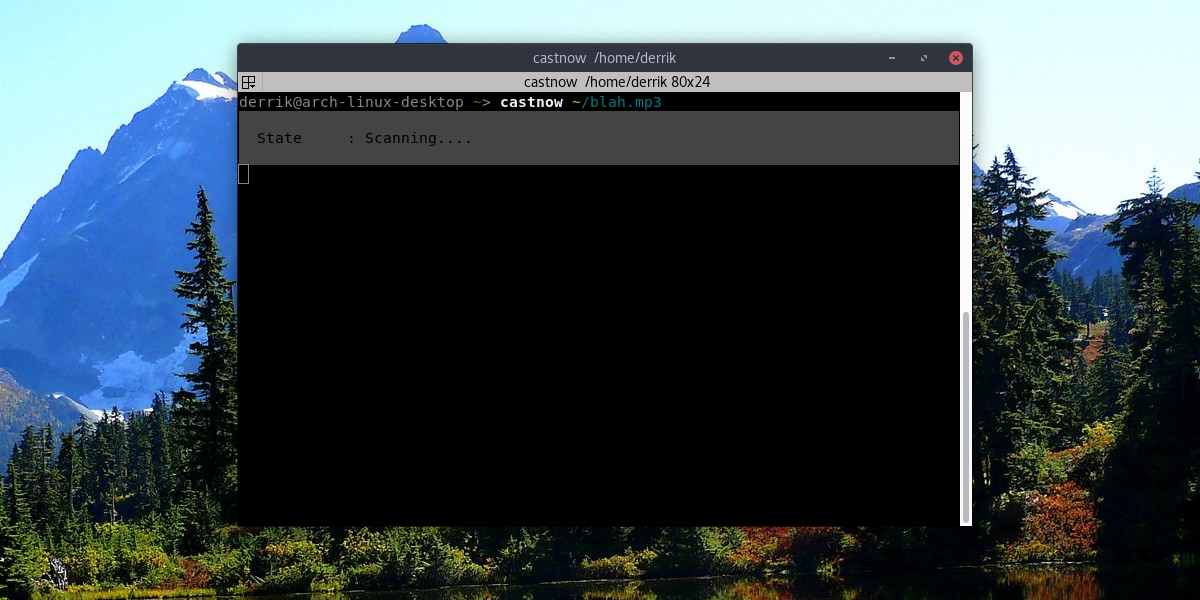
castnow /path/to/song.mp3
або Передайте музичний файл за допомогою:
castnow http://songwebsite.com/song.mp3
Інші параметри
Є багато інших речей, які може зробити Кастновщоб взаємодіяти зі своїм Chromecast, крім того, щоб просто тут відтворити відео чи пісню. Усі варіанти - це різні перемикачі, які доступні для використання. Наприклад, хочете субтитри з вашим місцевим відео? Використовувати –Підписки перемикач. Хочете зациклювати поточне відео чи перетасувати чергу? Використовуйте – Петля і –Розмішати відповідно.
Досить сказати, існує багато різнихваріанти, до яких можуть скористатися досвідчені користувачі, щоб отримати максимальну користь від Castnow та їх Chromecast. При цьому, якщо все, що ви хочете, - це можливість відтворювати локальні та віддалені медіафайли, вказівки вище містять все необхідне.
Ви можете отримати доступ до повного списку команд Castnow, перейшовши до вікна терміналу та ввівши castnow –help. Крім того, збережіть весь файл довідки у текстовому файлі, на який ви можете будь-коли звернутися за допомогою:
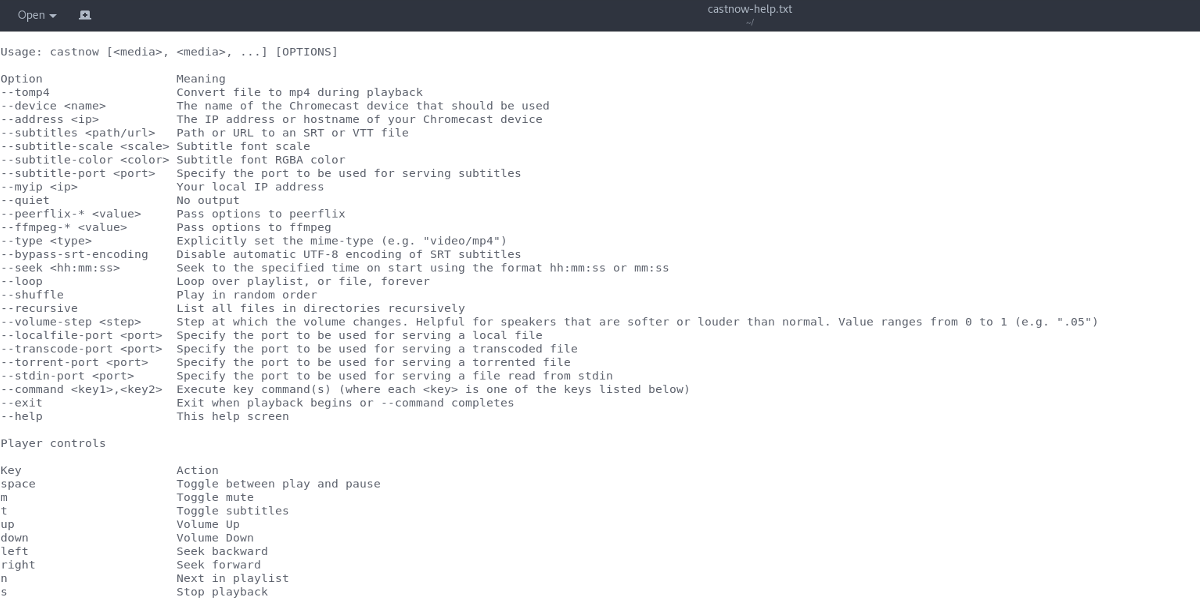
castnow --help >> ~/castnow-help.txt
Це додасть castnow-help.txt в / home / username /.
Висновок
У веб-переглядачі Chromecast Google є потужнимінструмент. З його допомогою користувачі можуть транслювати все, що завгодно, від улюблених веб-сторінок, музики, фільмів та всього, що знаходиться між ними. На жаль, Google - це інтернет-компанія. Як результат, вони не зацікавлені в тому, щоб дозволити користувачам відтворювати локальний вміст. Це не має значення, оскільки користувачі Linux - це творча купа.
За допомогою Castnow користувачі можуть обійтиБажання Google щодо хмари та споживання засобів масової інформації лише з платним вмістом. Натомість вони можуть гарно використати Chromecast та використати його на потенціал, який ми всі знаємо, що він приховав.













Коментарі